Содержание
Ещё вчера всё работало отлично: открывались Одноклассники, показывал Youtube, скачивались фильмы и ничего не предвещало беды. А сегодня на роутере горит красная лампочка Интернет! Почему, а главное — что делать, куда бежать, кого звать?! Как восстановить нормальную работу маршрутизатора и вернуть себе нормальный доступ во всемирную паутину.
Индикатор «Интернет» (а на некоторых моделях — «Статус») обычно выполнен в виде глобуса, либо значка «собачка», либо круга с буквой «i» в центре. Он отображает текущее состояние соединения с оборудованием провайдера. Зеленые цвет означает, что все нормально. А вот красный цвет индикатора говорит что есть некие проблемы с подключением, а именно то, что роутер не может подключиться к Интернету. Почему? Вот основные причины:
1. Не подключен кабель провайдера
Обязательно проверьте чтобы кабель, который приходит в Ваш дом от оборудования оператора связи был подключен к роутеру. Порт, в который он должен быть подключен, обычно подписан как Internet или WAN:
Когда этот кабель не подключен, то на роутер так же будет гореть красным индикатор Интернета. Если кабель подключен, то не поленитесь и проверьте его по всей длине на наличие повреждений.
2. Сбились настройки подключения
Бывают случаи, когда из-за шалостей домашних обитателей или перепадов электричества в сети электропитания модем или роутер может сбросить настройки. После этого он само-собой не может подключиться провайдеру и на роутер горит красная лампа — Интернета то нет.
Проверить это очень просто. Единственное условие — Вы должны заранее знать какие параметры используются для настройки подключения к Интернету у Вашего оператора связи. У большинства провайдеров в России (Ростелеком, ТТК, Дом.ру, Таттелеком) используется протокол PPPoE с авторизацией через логин и пароль. Чтобы проверить свой роутер, сначала надо зайти в его настройки через веб-браузер используя для входа IP-адрес 192.168.0.1 или 192.168.1.1. Если Вы не знаете как это сделать — Вам поможет инструкция как зайти в настройки роутера.
Читайте также: Как на айфоне создать воспоминания из фото
В меню конфигуратора устройства найдите раздел, отвечающий за соединение с Интернетом. Обычно он называется WAN или Интернет. Далее, в параметрах найдите строку «Тип соединения» — в ней надо поставить значение PPPoE. Ниже станут доступны поля для настройки авторизации:
Вам надо в соответствующие поля ввести логин и пароль на подключения. Их обычно абонентам выдают в момент заключения договора на подключение к провайдеру. После этого нажмите на кнопку «Применить» или «Сохранить» чтобы настройки вступили в силу.
3. Проблемы на стороне провайдера
У провайдера тоже могут случиться различные неполадки на сети. В результате этих неполадок на роутере тоже будет гореть красным индикатор Интернет. Решение в этом случае только одно — звонить в техническую поддержку. Если проблема глобальная, на уровне города или района, то Вам об этом сообщат. Если же проблема локальная, на уровне Вашего домового коммутатора — то чем быстрее Вы о ней сообщите, тем быстрее сотрудники провайдера примут меры. Дело в том, что у них есть определённые требования к срокам устранения неисправностей.
- Главная
- Новости
- Новости за 2019 год
- Новости за 2018 год
- Новости за 2015 год
- Новости за 2014 год
- Новости за 2013 год
- Новости за 2012 год
- Новости за 2011 год
- Новости за 2010 год
- Новости за 2009 год
- Новости за 2008 год
- Новости за 2007 год
- Рекомендации пользователям
- Настройка оборудования и ПО
- Ответы на вопросы
- Безопасность в сети
- Ресурсы сети Интернет
- Услуги и тарифы
- Поиск
- Почтовая рассылка
- Написать письмо в службу технической поддержки Калужского Филиала
Телефоны для обращений:
Внимание, уважаемые зарегистрированные пользователи! Перед обращением будьте готовы назвать свой лицевой счет и учетную запись
Новости
Настройка Sercomm S1010
Подготовка маршрутизатора
Установите получение IP-адреса сетевой платы компьютера в автоматическом режиме.
Читайте также: Значение слова контент в толковом словаре
Запустите любой из популярных веб-браузеров. В адресной строке перейдите введите 192.168.0.1, заводские Login/Password, указанные на оборотной стороне роутера (учетные данныеуникальны для каждого устройства).
Перейдите в меню Основные настройки — Мастер, нажмите кнопку Мастер.
Выберите параметры Макрорегиональный филиал: Центр, Региональный филиал: Все филиалы, Выберите услугу: Домашний Интернет + Интерактивное ТВ — нажмите Продолжить.
Введите учетные данные для подключения к Интернету, указанные в договоре, нажмите Продолжить
Введите параметры беспроводной сети для 2.4 GHz и 5 GHz: Название сетей, ключи доступа к ним. Если сеть 5 GHz не нужна, можно отключить её. Нажмите продолжить.
В финальном окне есть возможность сменить пароль для доступа к роутеру, можно оставить его по умолчанию, нажмите Применить настройки для сохранения настроек.
Ожидайте около 2 минут, после чего появится доступ к услугам Интернет и Интерактивного ТВ.
Особенности работы сети 5 GHz.
Беспроводные сети WiFi, работающие в диапазоне 5 GHz, имеют преимущество в более высокой скорости передачи данных, однако любые преграды (стены, двери) оказывают больше влияния на снижение уровня сигнала, в отличии от диапазона 2.4GHz..
Ряд мобильных устройств имеют особенности в функционировании беспроводных сетей. Если при использовании сети 5 GHz скорость входящая скорость не поднимается выше 30 Мбит, при этом уровень сигнала отличный и устройство в прямой видимости, следует выполнить следующие настройки.
В настройках роутера перейдите в меню WiFi — Общие, в разделе 5 ГГц измените ширину канала с auto на 40 MHz, нажмите Применить настройки.
8 495 980 24 00
1. Авторизация.
Для входа в настройки роутера в адресной строке браузера необходимо ввести 192.168.1.1, далее осуществить вход в веб-интерфейс используя логин и пароль(см. стикер на задней стороне устройства).
Читайте также: Я смотрел на этом сайте
2. Настройка Wi-FI
Информация о названии сетей и паролях можно посмотреть на наклейке сзади роутера. Если хотите изменить имя сети, пароль, или отключить какой-либо из диапазонов, перейдите как показано на скриншотах ниже.
По окончании не забываем сохранить изменения.
3. Настройка интернет соединения
Переходим к настройке интернета.
3.1 IPoE авторизация.
Необходимо отключить PPPoE соединение и сохранить изменения. Для того, чтобы изменить настройки — необходимо нажать на значок шестеренки, откроется меню настроек. Как правило, ничего менять не нужно.
3.2 PPPoE авторизация.
Для того, чтобы изменить настройки — необходимо нажать на значок шестеренки, откроется меню настроек, где необходимо указать логин и пароль, предоставленные провайдером.
3.3 Настройка IP-TV
Необходимо выбрать порт для подключения IP-TV, как показано на скриншоте ниже.
Итак, роутер сконфигурирован, для сохранения настроек необходимо нажать «сохранить».
Wi-Fi роутер Sercomm S1010 MTS используется для подключения абонентов МТС к волоконно-оптическому кабелю по архитектуре FTTB. Данное устройство используется компанией чуть более года и зарекомендовало себя в качестве универсального двухдиапазонного Wi-Fi маршрутизатора, способного соединить в домашнюю сеть множество устройств.
Особенности
Функции роутера позволяют гибко разграничить доступ к интернету и управлять безопасностью, приоритетами трафика в локальной сети. С его помощью можно предоставлять общий доступ в сети по стандартным протоколам передачи данных или по мультимедиа.
Высокоскоростной WiFi роутер Sercomm S1010 появился у нас только в декабре и является одной из новинок брендированного оборудования Ростелеком зимы 2018. Это высокоскоростной двухдиапазонный маршрутизатор для сетей FTTB в компактном корпусе горизонтального расположения с внутренними антеннами беспроводной связи 2×2 стандарта 802.11abgn. Вообще, до этого с оборудованием компании Sercomm мне не удавалось познакомится ближе, а в Интернет про их продукцию присутствуют разные мнения. C другой стороны, беспроводные маршрутизаторы этой марки всё чаще и чаще появляются у многих крупных операторов связи. И вот теперь эта модель присутствует у каждого из кабельных операторов большой тройки.
Читайте также Протекает крыша гаража чем покрыть
Здесь, как Вы можете заметить, уже используется вертикальный вариант корпуса и минимум индикации. Хотя если взять вариант для Ростелеком, то там вообще значки под диодными индикаторами читаются нормально только под определённым углом, что не совсем удобно, честно говоря.
Вот так выглядит Sercomm S1010.ER для Эр-Телекома, то есть для Дом.ру. Здесь на мой взгляд вообще неудачное исполнение — «дырявый» корпус будет настоящим пылесборником.
Ещё из известных мне вариаций — SmartBox One у Билайн и S1010.NBN у WiFire. Насколько взаимозаменимы у них прошивки — сложно сказать. Возможно если удастся где-то найти прошивку под другого провайдера — попробую установить и расскажу про результат.
Но вернёмся непосредственно к Sercomm S1010 от Ростелеком . Это достаточно мощный роутер, умеющий работать в двух диапазонах Вай-Фай — 2.4 ГГц и 5 ГГц. Построен он на чипе Realtek RTL8197DL c частотой 700MHz, имеет объём оперативной памяти в 64 мегабайта и Флеш-память в 16 мегабайт. На такой же платформе построены роутеры Upvel UR-515D4G, D-Link DIR-815/AC и TOTOLINK A2004NS.
По портам всё стандартно — 1 WAN и 4 LAN. К сожалению, не гигабитные — все по 100 Mbps. Что примечательно, в варианте исполнения S1010 для Ростелеком отсутствует порт USB 2.0, а соответственно и все связанные с ним функции, как то принт-сервер, файловый сервер и возможность подключить 3G/4G-модем.
Инструкция по настройке роутера Sercomm S1010
IP-адрес WiFi маршрутизатора Sercomm S1010 от Ростелеком в локальной сети — 192.168.0.1 либо через URL-адрес http://RT . Логин для входа — admin. А вот пароль нужно смотреть на стикере, который приклеен с нижней стороны корпуса устройства:
Кстати, к девайсу можно подключиться сразу по WiFi, так как ключ безопасности сети так же указан в стикере. После подключения Вы увидите вот такую страничку.
Далее можно сразу запустить мастер быстрой настройки, либо зайти в полноценный веб-интерфейс и выполнять конфигурацию уже оттуда.
Мастер быстрой настройки маршрутизатора
Этот вариант поможет быстро и просто настроить базовый функционал роутера. Заходим раздел «Основные настройки» -> «Мастер» и нажатием зелёную кнопку запуска:
Первым шагом надо выбрать свой филиал, город и услуги, которые у Вас подключены:
Я покажу как настроить Интернет + IPTV на роутере Sercomm S1010, для чего выбрал в списке пункт «Домашний интернет + Интерактивное ТВ». Нажимаем кнопку «Продолжить».
Далее надо прописать имя пользователя и пароль для входа в Интернет, которые Вы получили при заключении договора с Ростелеком:
Примечание: В тех филиалах, где используется тип подключения «Динамический IP (DCHP)» этого шага не будет, так как в этом случае не требуется ввод логина и пароля.
Следующий этап — настройка LAN-порта для подключения IPTV приставки:
Ставим галочку на тот порт, в который будет подключена IPTV-приставка Ростелеком. Ниже есть поле для ввода номера виртуальной сети VLAN. Его надо узнать в технической поддержке провайдера. Просто так подставлять туда какие-либо значения не имеет смысла. Нажимаем кнопку «Продолжить».
Читайте также Приложение для удаления голоса из песни
Заключительный шаг — настройка WiFi:
Здесь можно изменить имя своей беспроводной сети в любом из диапазонов — идентификатор SSID. а так же поставить свой пароль на WiFi. Кликаем на кнопку «Продолжить».
На этом базовая настройка роутера S1010 от Ростелеком завершена. Сохраняем и применяем новую конфигурацию.
Как настроить роутер S1010 вручную
Теперь блок для тех, кто предпочитает выполнять настройку WiFi роутера через полноценный веб-интерфейс, чтобы получить полный доступ ко всем его функциям и возможностям. Тем более, что у устройства есть ещё и два режима настройки — Базовый и Экспертный.
В принципе, бОльшая часть функционала доступна в базовом режиме. Самые продвинутые опции — в Экспертном. Чтобы переключаться между ними используйте выпадающий список в верхнем правом углу.
Подключение к Интернет
Чтобы настроить основное соединение с провайдером для выхода в глобальную паутину, Зайдите в раздел «Основные настройки»->»Публичная сеть (WAN)»:
В правой части окна расположен список имеющихся подключений. Можно создать новое, нажав кнопку с плюсиком «Add», а можно отредактировать существующее, если таковое имеется, нажав на значок в виде шестерёнки. Откроется окно параметров соединения:
В списке «Тип подключения» выбираем тот, который используется провайдером. Если это PPPoE, как в нашем филиале, то ниже надо будет прописать Имя пользователя и пароль для подключения, которые Вам выдали при заключении договора.
В тех филиалах Ростелеком, где используется тип подключения «Динамический IP», для настройки роутера Sercomm S1010 в списке надо выбрать пункт DCHP:
Не забудьте нажать на кнопку Сохранить, чтобы маршрутизатор запомнил параметры.
Беспроводная сеть WiFi
Основная настройка Вай-Фай у маршрутизатора Серкомм S1010 выполняется в разделе «Wi-Fi»->»Общие».
В принципе, все параметры радиомодуля изначально выбраны универсально. Единственное, что стоит сделать — это поменять название сетей в поле Имя Wi-Fi (SSID), а так же обязательно выставить режим защиты WPA2 с шифрованием AES. Это наиболее надёжный сейчас способ защиты домашней беспроводной сети. В поле Ключ сети придумайте и пропишите пароль на Вай-Фай. Делайте его как можно сложнее, состоящим из букв разного регистра и цифр. Длина пароля — не менее 8, а лучше 10 символов. Нажимаем на кнопку «Применить», чтобы сохранить настройки роутера.
Ещё один штрих, который я рекомендую делать всегда. Зайдите в подраздел WPS и отключите эту функцию вообще. Именно она является ахилесовой пятой Вашей беспроводной сети Вай-Фай.
Цифровое интерактивное телевидение
В начале, чтобы настроить цифровое IPTV на роутере Sercomm S1010, переключитесь в Эксперт-режим веб-интерфейса. Затем зайдите в раздел «Основные настройки»->»Параметры VLAN»:
Здесь нужно выделить порт под IPTV-приставку Ростелеком. Обычно для этого используется Порт 4 . Выбираем для него режим работы Bridge. В нашем филиале необходимо так же указать идентификатор виртуальной сети VLAN ID в соответствующем поле и поставить Приоритет 4 . Применяем изменения и подключает ТВ-приставку в четвёртый LAN-порт роутера.
Помогло? Посоветуйте друзьям!
Настройка Sercomm S1010 для Ростелеком : 19 комментариев
Хасан, здравствуйте. У нас в филиале появились роутеры Ротек RX-22200 Ростелеком, настраиваются одновременно 2 режима вай-фай 2.4 и 5 герц. Но устройства не видят 5-герцовый ssid. У Вас есть какая-либо информация?
Читайте также Сколько хранится переписка в контакте после удаления
Уважаемый XasaH, в приморском филиале РТК начал предоставлять симкарты с безлимитным интернетом. Хотелось бы увидеть статьи как подружить 3/4g модемы с роутерами ртк разных моделей. Очень хорошая и полезная статья бы вышла.
Здравствуйте Сергей. А Вы ssid случаем не одинаковый указали для обоих диапазонов?
К сожалению, Ростелеком практически никакого внимания не уделяют возможности подключения 3g/4g модемов к брендированным моделям.
Они могут быть и одинаковыми, но тогда будет сложно сразу понять какой диапазон видит устройство, если оно имеет двухдиапазонный модуль.
ХаsaH, разобрался), ssid были разные, просто у нас не было устройств (как выяснили позже) с поддержкой 5гц, мало их ещё.
XasaN, подкрепите последнюю прошивку для этого роутера
Ближайшее время пост сделают с прошивкой и инструкцией по обновлению
Добрый день, выдали такое устройство в кочестве маршрутизатора для прямогоподкл ючения двух тв-приставок Ротек 2220 для этого пробовали ставить — не получилось заставить его динамическое соединение на wan порту запустить, в т/п ротекам писал — молчок. А с этим как?
Алексей — обычно под приставку надо просто бридж сделать и всё.
В данной инструкции IPTV в режиме моста как раз.
Как открыть порты на этом чуде ?
В дополнительных параметрах смотрите.
где отключить аппаратное ускорение NAT? в настройках роутера
Насколько помню такой возможности на имеющихся прошивках не было.
После смены провайдера начал постоянно падать дискорд, точнее я переставю слышать через какое то время собеседника, но он меня слышит. Писал в поддержку дискорда, все проверили все нормально. Но проблема все же есть. Последний способ нашел это отключить аппаратное ускорение NAT, но я его найти не могу в настройках 🙁
Скорее всего такого параметра тут нет, да и думаю дело тут не в нём.
16/10/2019
Основные характеристики:– Подключение по технологии FTTx – Двухдиапазонный Wi-Fi (2,4 и 5 ГГц) – Подходит для тарифов до 100 Мбит/с – Возможность подключения двух услуг: Интернет и видео-сервис Wink – Возможность подключения до трех ТВ-приставок WINK Ростелеком
Инструкция по настройке
Заходим в настройки роутера, и авторизуемся
Пароль: (Записан снизу роутера)
Выбираем Основные настройки, Мастер
Выставляем параметры как на скриншоте
Указываем логин и пароль подключения из договора
Указываем порт, куда подключена приставка Интерактивного ТВ
Если требуется, меняем имя и пароль беспроводного подключения
Роутер готово к работе
Открываем: Основные настройки
Редактируем основное подключение PPPoE
Вводим логин/пароль подключения из договора, не забываем Сохранить
Если у вас подключение через IPoE то указываем IP адрес подключения
Проверяем настройки DHCP, данные настройки применяются для работы IPTV.
Для корректной работы Интерактивного ТВ, настраиваем группировку портов, выбираем в качестве Bridge порт куда подключена приставка IPTV. Применяем настройки.
Сброс до заводских настроек, восстановление настроек по умолчанию
>
|
Настройка Интернета в Уфе. Подключение к интернету Уфа. Настройка Wi-Fi, подключениея к Интернету. Установка роутера, маршрутизатора. Беспроводной Интернет в Уфе. Проводной Интернет Уфа. Провайдеры Интернета Уфанет, Билайн, Башинформсвязь, Кристалл, Дом.ру,… nastroyka-internet.ru интернет в уфе, настройка wi-fi, защита сетей Рейтинг Alexa: #8,746,569 Google PageRank: 0 из 10 Яндекс ТИЦ: |
Рейтинг:20.4 | |
|
Настройка роутера D’Link DIR-300NRU B5. tip. Перед настройкой желательно обновить прошивку роутера. Обновленные прошивки можно скачать с — Настройка роутера D’Link DIR-300NRU B5 — Техподдержка КЭТИС kassii.ru d, link, dir, 300, b5 |
Рейтинг:19.5 | |
|
Помощь в настройке роутера, модема, wifi, asus, d-link, tp-link, zyxel, trendnet, netgear nastroika-routera.ru настройка, роутера, модема, настройка wifi, asus Рейтинг Alexa: #5,351,355 Google PageRank: 0 из 10 Яндекс ТИЦ: |
Рейтинг:18.9 | |
|
Качественная недорогая и быстрая настройка роутера с бесплатной доставкой и выездом мастера на дом. fixitrouter.ru купить роутер Google PageRank: 0 из 10 Яндекс ТИЦ: 10 |
Рейтинг:18.7 | |
|
Ремонт компьютеров в Москве. Установка Windows. Настройка роутера. Частный мастер. computers-doctor.ru ремонт ноутбуков, сходня, химки, красногорск, долгопрудный Яндекс ТИЦ: 10 |
Рейтинг:18.0 | |
|
lutkarino-remont-komputerov.ru Google PageRank: 0 из 10 |
Рейтинг:15.5 | |
|
rigskaya-remont-komputerov.ru Google PageRank: 0 из 10 |
Рейтинг:15.4 |
|
polyanka-remont-komputerov.ru Google PageRank: 0 из 10 |
Рейтинг:15.3 | |
|
Компьютер, комп, компьютерная помощь, компьютерная помощь Казань, компьютерная помощь на дому, срочная компьютерная помощь, компьютерный сервис, компьютерный сервис, настройка интернета, ремонт компьютеров , настройка роутера, настройка wifi, настройка к… 2401373.ru компьютер, комп, настройка wifi Рейтинг Alexa: #11,719,374 Google PageRank: 1 из 10 |
Рейтинг:15.2 | |
|
lubyanka-remont-komputerov.ru Google PageRank: 0 из 10 |
Рейтинг:15.0 | |
|
компьютерная помощь, компьютерная помощь в Красноярске, компьютерная помощь на дому, компьютернаый мастер, настройка роутера, настройка dir, настройка d link, настройка wifi, разблокировка виндовс, удаление баннера envery.ru настройка dir, настройка d link, настройка wifi, удаление баннера Рейтинг Alexa: #7,962,891 Google PageRank: 0 из 10 Яндекс ТИЦ: |
Рейтинг:15.0 | |
|
компьютерная помощь, компьютерная помощь в Красноярске, компьютерная помощь на дому, компьютернаый мастер, настройка роутера, настройка dir, настройка d link, настройка wifi, разблокировка виндовс, удаление баннера aquagrim24.ru настройка dir, настройка d link, настройка wifi, удаление баннера Google PageRank: 0 из 10 Яндекс ТИЦ: |
Рейтинг:15.0 | |
|
Компьютерная помощь в Уссурийске. Установка Windows. Настройка Интернета WiFi. Восстановление данных. Настройка сетей. Удаление вирусов. Настройка компьютеров ноутбуков. satrion.ru установка, windows, 7, 8, xp Google PageRank: 0 из 10 Яндекс ТИЦ: |
Рейтинг:14.8 | |
|
Ремонт компьютеров, ремонт компьютеров в Москве, настройка компьютера Москва 0pera.ru Google PageRank: 0 из 10 Яндекс ТИЦ: |
Рейтинг:14.7 |
Google Тренды это диаграмма для отслеживания сезонности ключевых слов. Этот график позволяет лучше понять сезонное изменение полулярности запросов по определенной тематике.
Значения приведены относительно максимума, который принят за 100. Чтобы увидеть более подробную информацию о количестве запросов в определенный момент времени, наведите указатель на график.
Используемые источники:
- https://xn—-9sbdn8aidpdx4h.xn--p1ai/router-mts-s1010-gorit-zheltym-status/
- https://rufus-rus.ru/router-sercomm-s1010-mts/
- https://rankw.ru/rating/%d0%bd%d0%b0%d1%81%d1%82%d1%80%d0%be%d0%b9%d0%ba%d0%b0+%d1%80%d0%be%d1%83%d1%82%d0%b5%d1%80%d0%b0+%d0%bc%d1%82%d1%81+s1010/


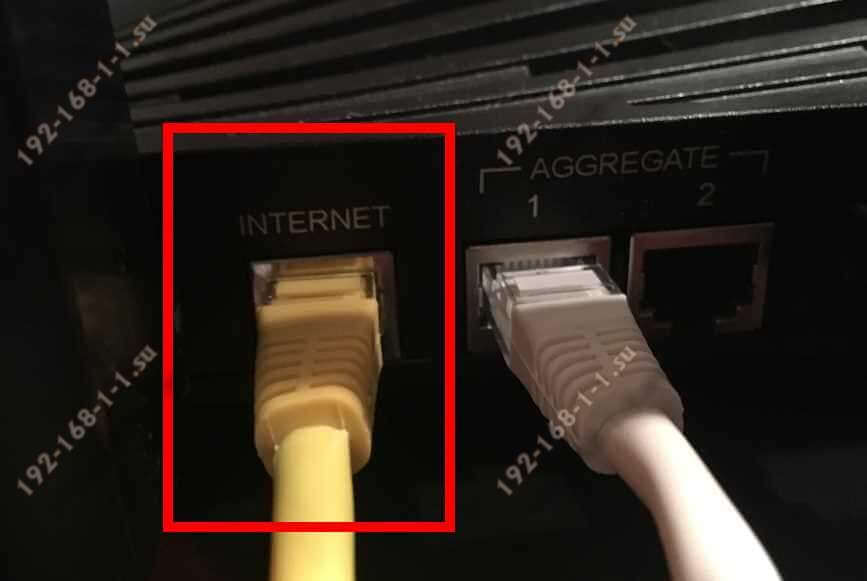
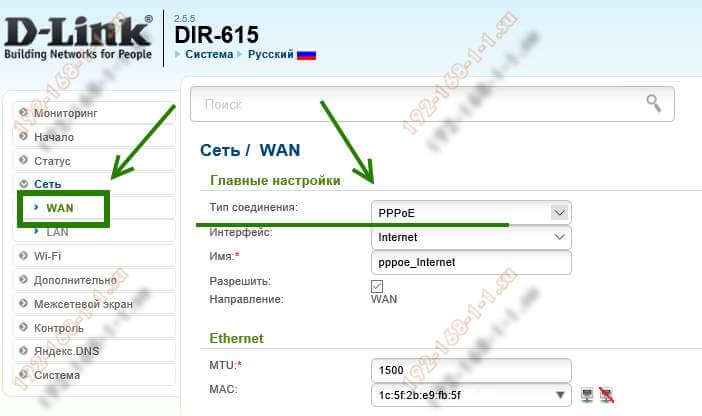
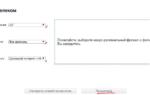 Настройка роутера мтс s1010 — Рейтинг сайтов по тематике
Настройка роутера мтс s1010 — Рейтинг сайтов по тематике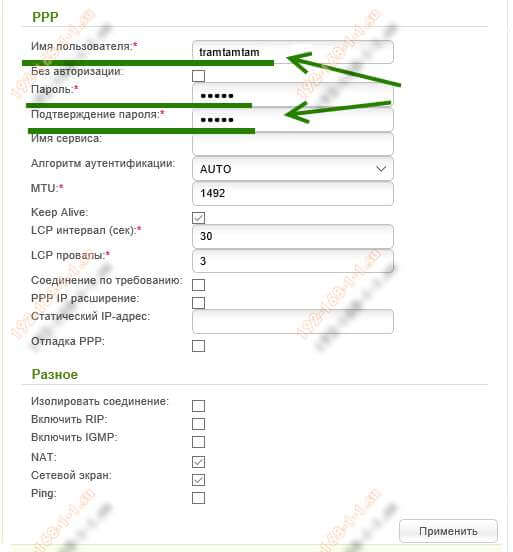

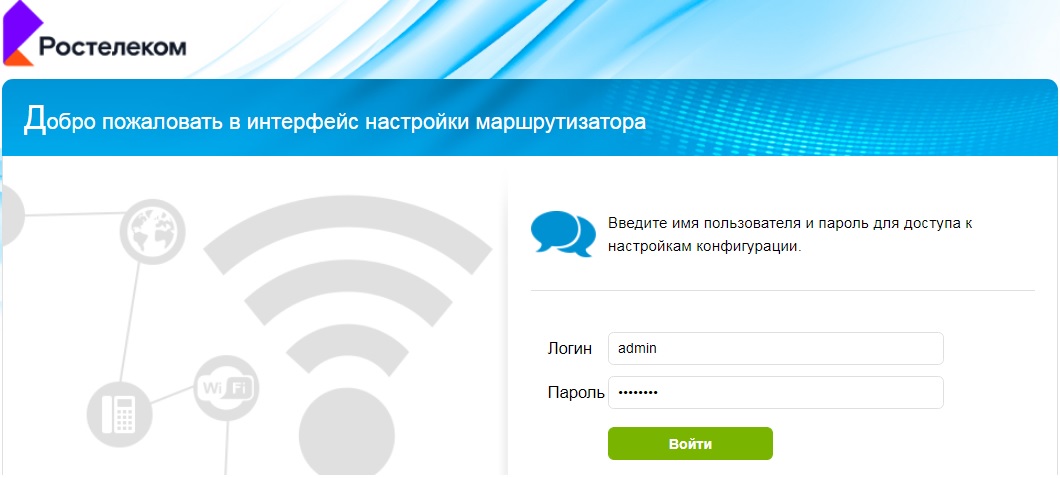
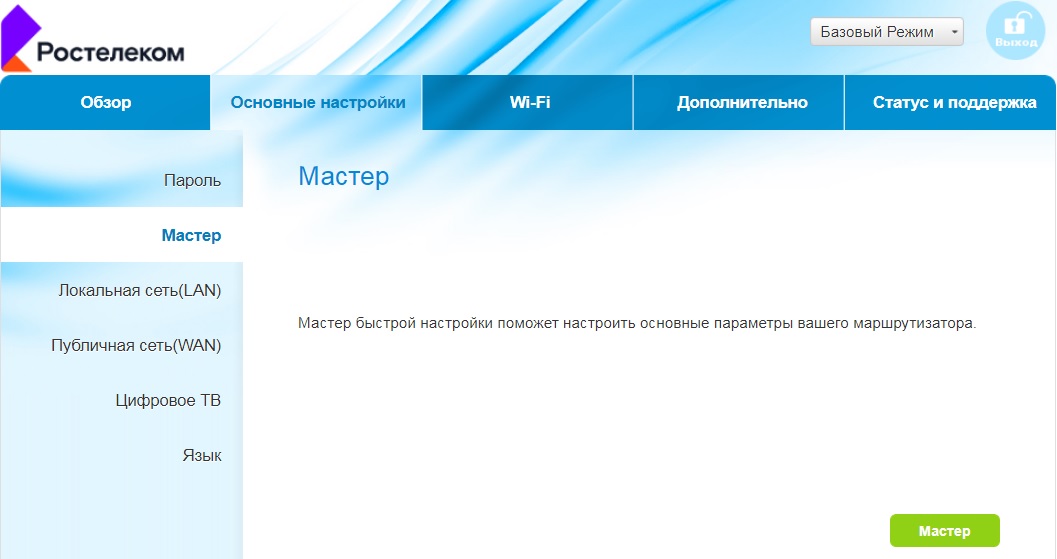
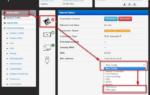 Smart BOX TURBO шьем на Китайский Padavan (обновление 16.01.2021)
Smart BOX TURBO шьем на Китайский Padavan (обновление 16.01.2021)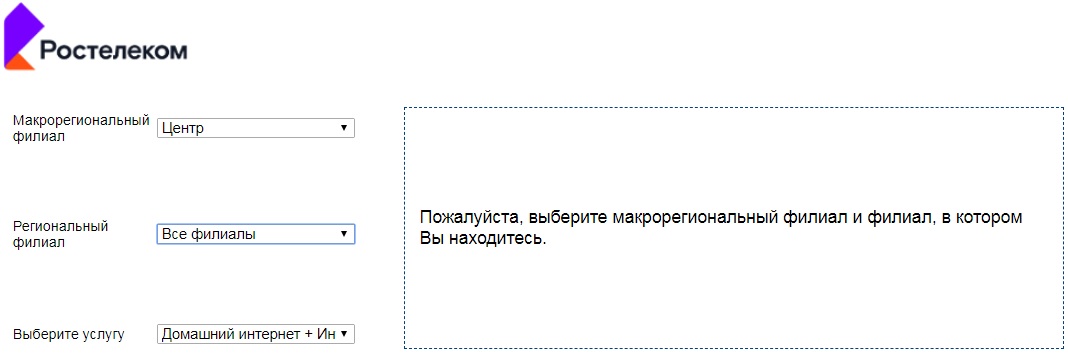
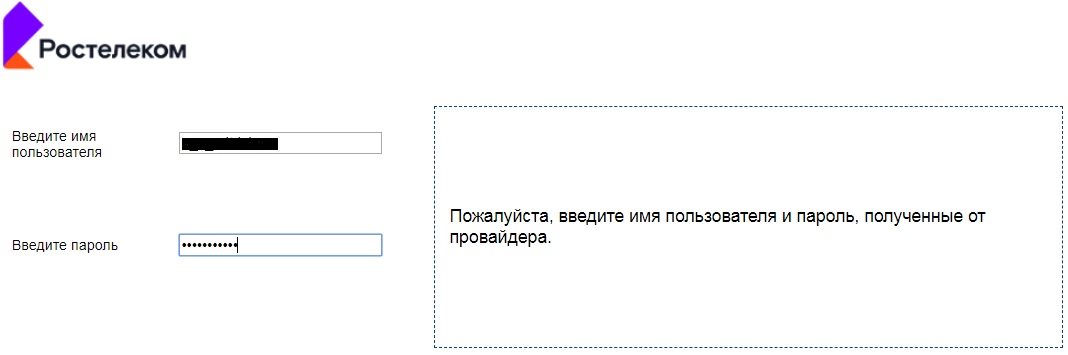
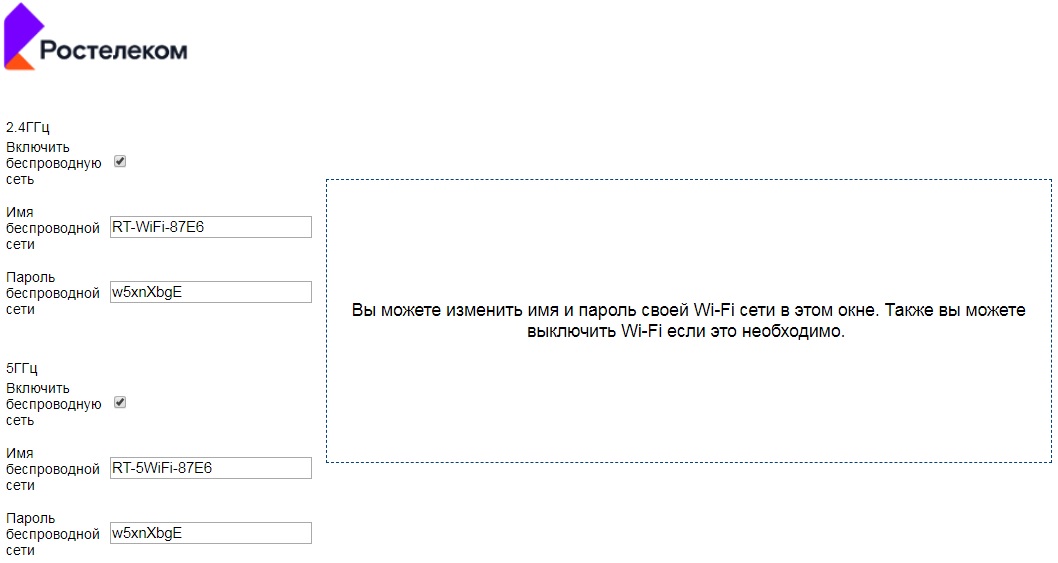

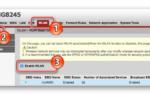 Настройка роутера sercomm rv6688 gpon
Настройка роутера sercomm rv6688 gpon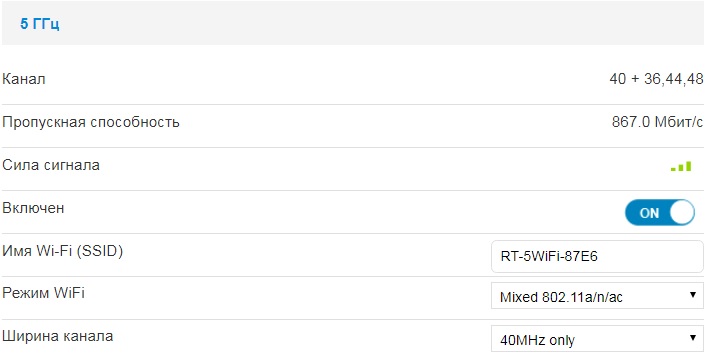
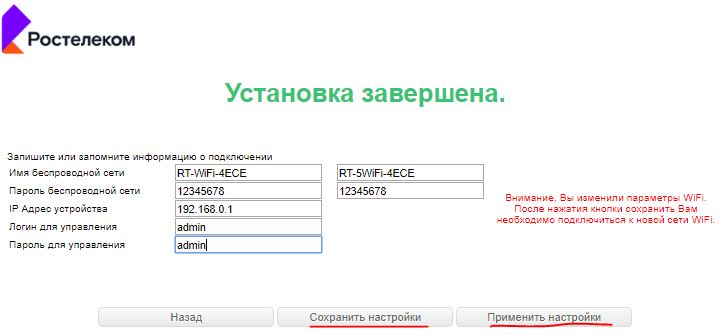

 Главная — Настройка Интернета УФА. Настройка Wi-Fi роутера
Главная — Настройка Интернета УФА. Настройка Wi-Fi роутера

 Как зайти в настройки модема Ростелеком: инструкция и проблемы
Как зайти в настройки модема Ростелеком: инструкция и проблемы Как изменить пароль на вай фай роутере МГТС: особенности для GPON
Как изменить пароль на вай фай роутере МГТС: особенности для GPON Как настроить роутер «Ростелекома»? Пошаговая инструкция, рекомендации и отзывы
Как настроить роутер «Ростелекома»? Пошаговая инструкция, рекомендации и отзывы «Ростелеком» ввел в эксплуатацию новую платформу Wi-Fi 2.0
«Ростелеком» ввел в эксплуатацию новую платформу Wi-Fi 2.0